Vymazání historie prohlížeče v systému Android

Webové prohlížeče, které používáte v mobilním telefonu nebo tabletu, si pamatujte historii prohlížení, stejně jako prohlížeče v počítači nebo počítači Mac. Každý, kdo půjčuje váš telefon nebo k němu nějakým způsobem přistupuje, může zjistit, které webové stránky jste navštívili.
SOUVISEJÍCÍ: Začátečník: Jak vymazat webovou historii v Chrome, Firefoxu a IE9
Dříve jsme vám ukázali, jak vymazat historii prohlížení v Chrome, Firefoxu a Aplikace Internet Explorer 9 v počítači. Tento článek vám ukáže, jak vyčistit historii prohlížení v zařízeních Chrome, Firefox, Opera a Dolphin v zařízení Android.
Chrome
Chcete-li vymazat historii prohlížení v prohlížeči Chrome, klepněte na tlačítko nabídky - to jsou tři body na v pravém horním rohu obrazovky a v nabídce klepněte na položku Nastavení.
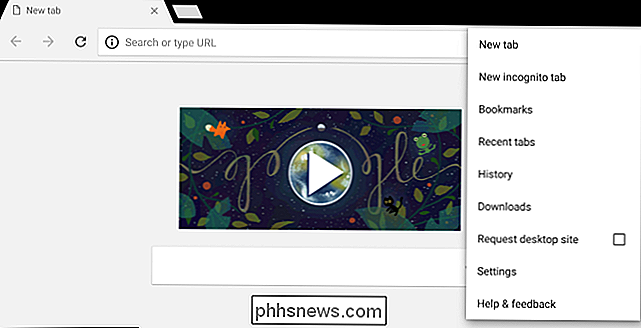
Poklepejte na položku "Ochrana osobních údajů" v části Pokročilá záhlaví na obrazovce Nastavení.
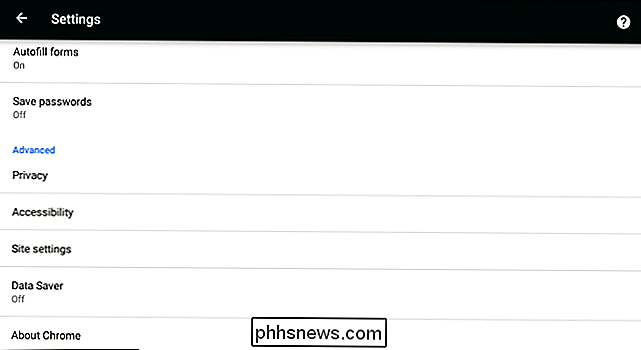
Klepněte na možnost "Vymazat data procházení" v dolní části podokna Soukromí
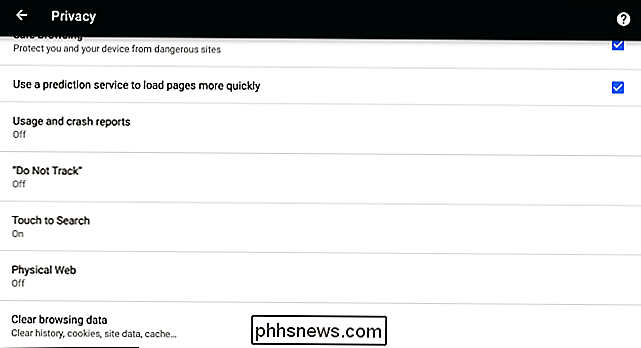
Zvolte, které údaje chcete vymazat. V horní části obrazovky můžete vybrat, které časové období se má vymazat. Údaje můžete vymazat z poslední hodiny, minulého dne, minulého týdne, posledních 4 týdnů nebo počátku času. Pokud chcete vše vymazat, vyberte možnost "začátek času".
Zkontrolujte, zda je zaškrtnuto políčko "Historie procházení", chcete-li odstranit historii navštívených webových stránek. Můžete také vymazat soubory cookie, mezipaměti, uložená hesla a data formuláře automatického vyplňování.
Jakmile vyberete nastavení, poklepejte na možnost "Vymazat data". Chrome bude smazat data procházení, které jste zadali.
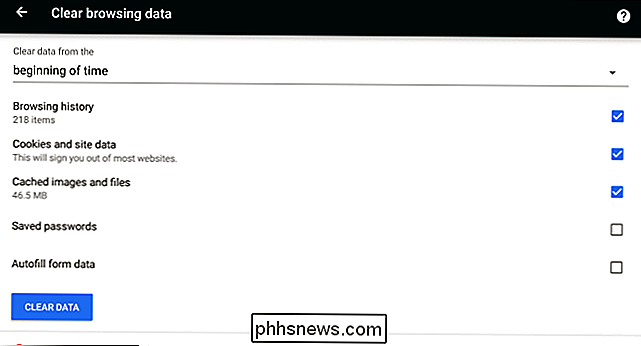
Firefox
Chcete-li vymazat historii prohlížení v prohlížeči Firefox, klepněte v pravém horním rohu okna prohlížeče na tlačítko nabídky (tři body ve vertikální liště). Poté se dotkněte možnosti "Nastavení".
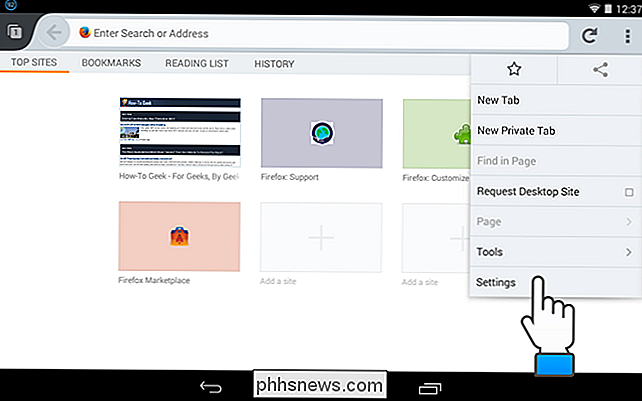
Na obrazovce "Nastavení" se dotkněte položky "Ochrana osobních údajů".
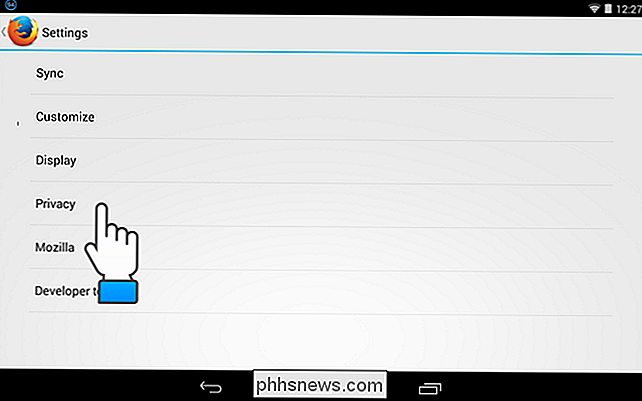
Na obrazovce Ochrana osobních údajů klepněte na možnost Vymazat soukromá data
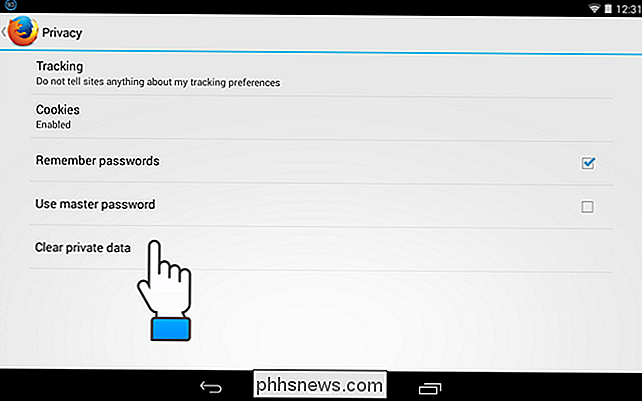
Zaškrtněte políčka požadovaných položek odstraněno při ukončení aplikace Firefox. Dotkněte se možnosti "Vymazat data".
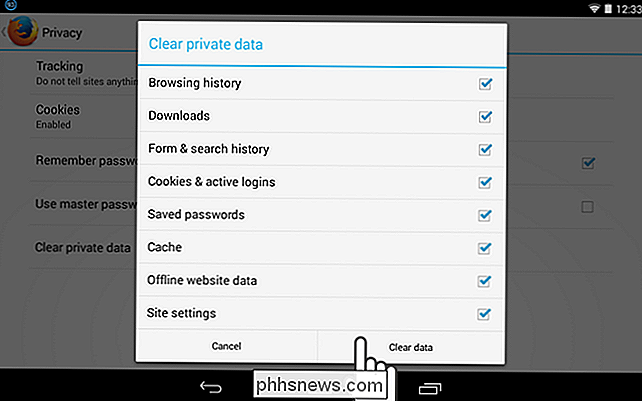
Zobrazí se zpráva, jakmile jsou data procházení vymazána.
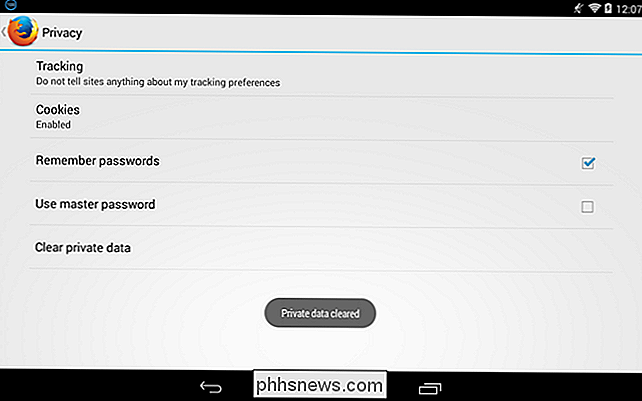
Opera
Chcete-li vymazat historii prohlížení v operačním systému, dotkněte se tlačítka "Nastavení" v levém horním rohu Okno prohlížeče
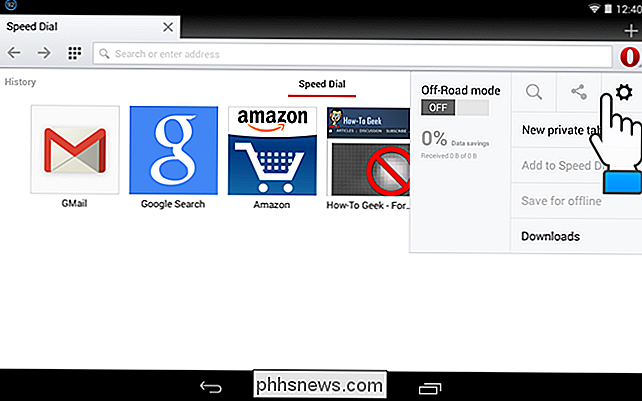
V dialogovém okně Nastavení se dotkněte možnosti Vymazat data procházení.
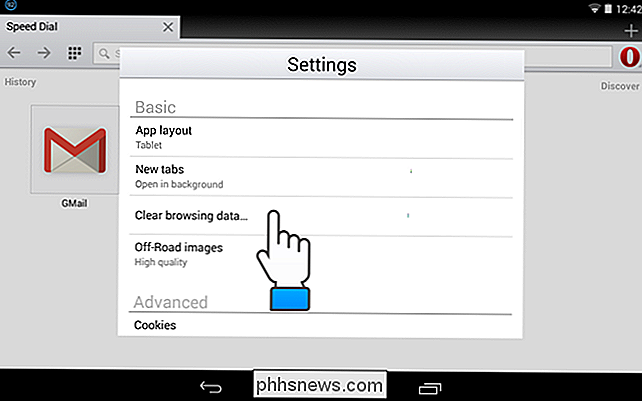
V dialogovém okně Vymazat data prohlížení zaškrtněte políčka pro typy dat, které chcete odstranit, a dotkněte se tlačítka " OK. "
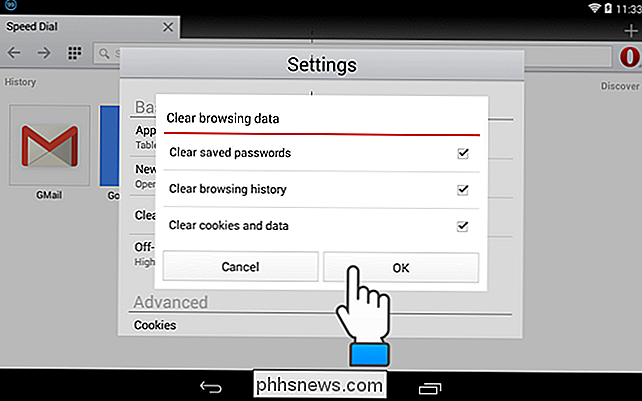
Krátce se zobrazí zpráva" Vyčištěná data ". Klepnutím na tlačítko Zpět v zařízení se vrátíte do hlavního okna prohlížeče
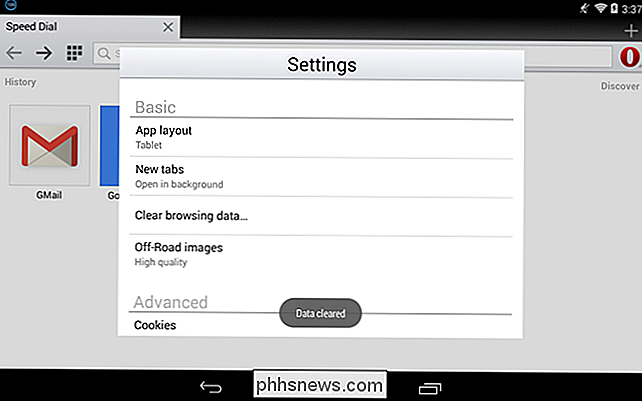
Dolphin
Chcete-li vymazat historii prohlížení v aplikaci Dolphin, dotkněte se ikony delfínů v pravém horním rohu okna prohlížeče vedle adresy bar. Poté se dotkněte tlačítka "Nastavení".
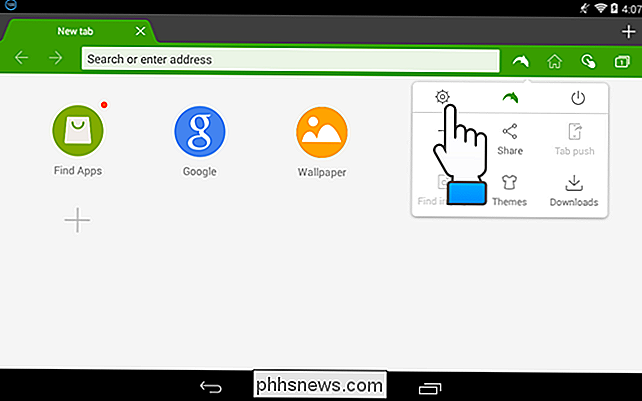
Na obrazovce "Nastavení" se dotkněte položky "Ochrana osobních údajů".
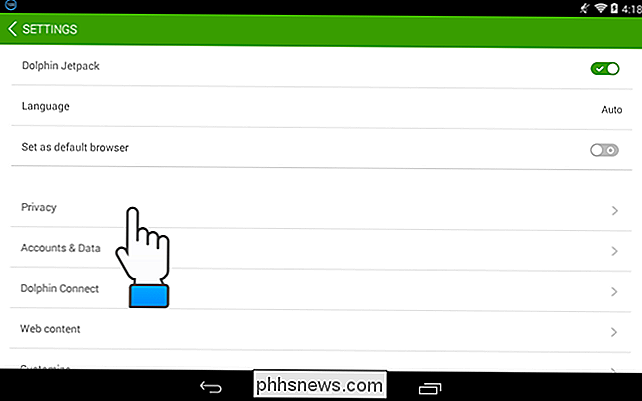
Na obrazovce Ochrana osobních údajů klepněte na "Vymazat data". typy dat procházení, které chcete smazat, a stiskněte "Vymazat vybraná data."
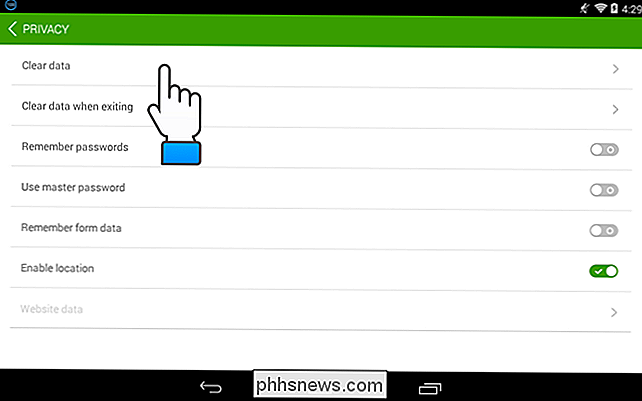
Jste vráceni na obrazovku "Ochrana osobních údajů" a zobrazí se zpráva s upozorněním, že data byla vymazána.
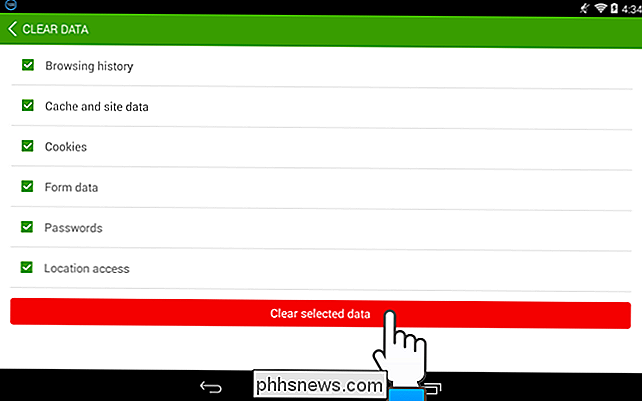
historii při každém ukončení programu. Chcete-li to provést, dotkněte se možnosti "Vymazat data při ukončení" na obrazovce "Ochrana osobních údajů" nahoře. Chcete-li zapnout volbu, klepněte na příslušný šedý přepínač napravo od možnosti, takže se zobrazí značka zaškrtnutí a přepínač se změní na zelenou.

Pokud nechcete, aby se při procházení uložily data procházení, můžete soukromě procházet v různých prohlížečích na vašem zařízení Android.
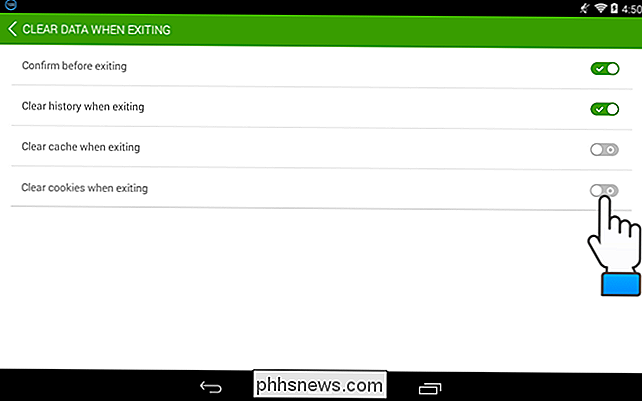
Pokud zavřete prohlížeče Chrome, Firefox, Internet Explorer a Opera v počítači, můžete také automaticky vymazat soukromá data. Můžete také zabránit ukládání soukromých dat na zařízení Android soukromým procházením v různých prohlížečích

Co je "zastavením" ve fotografování?
"Stop" je fotografický termín, který se hodně hodí. Někdo popisuje fotografii jako zastavení pod expozici nebo vám řekne, abyste zvýšili rychlost závěrky o zastavení. Koncept může být trochu matoucí pro nové fotografy, takže se podívejme přesně na to, co je zastávka a co to znamená, pokud jde o fotografování Stopy, rychlost závěrky a clona SOUVISEJÍCÍ: Váš fotoaparát Most Důležitá nastavení: Rychlost závěrky, clona a vysvětlení ISO Při pořizování snímku je expozice určena oblastí clony a časem expozice (také nazývána rychlost závěrky).
Jak změnit ikony pevného disku na vašem počítači Mac
Pokud připojíte k počítači Mac velké množství jednotek nebo připojíte určitý externí pevný disk k mnoha různým Macům, může to být vše být hodně sledovat. Změna ikony jednotek je rychlý způsob, jak je vizuálně rozdělit. SOUVISEJÍCÍ: Jak změnit ikony disku v systému Windows Proces je podobný tomu, jak se mění ikony složek a aplikací, několik klíčových způsobů.



